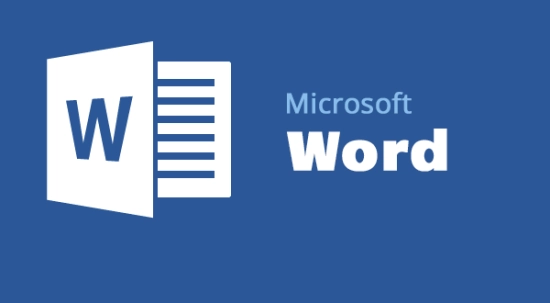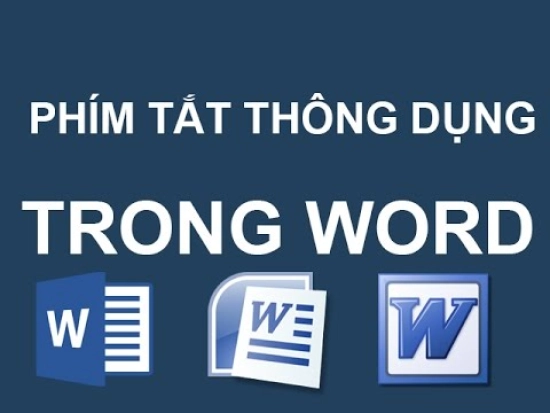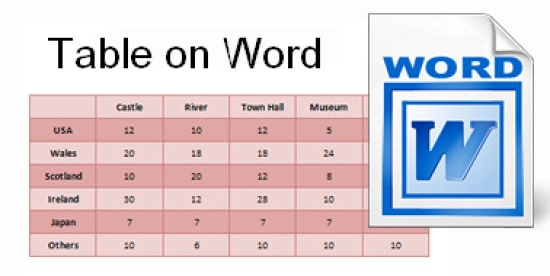Một số thủ thuật trong Word hay nhất Kế toán cần biết
Đối với nghề kế toán, việc sử dụng thành thạo Word, Excel là kỹ năng vô cùng cần thiết. Bài viết dưới đây, đội ngũ giảng viên tại kế toán Lê Ánh sẽ hướng dẫn các bạn một số thủ thuật để sử dụng Word hiệu quả.
>>> Xem thêm: Các thủ thuật phím tắt dành riêng cho dân kế toán
1. Chống copy và chỉnh sửa trên Word
- Cách 1: Làm trên Word 2010 trở lên
Lưu lại file word sang định dạng PDF
Cách lưu như sau:
Bước 1: Mở file word
Bước 2: Chọn trên thanh công cụ file -> Save as
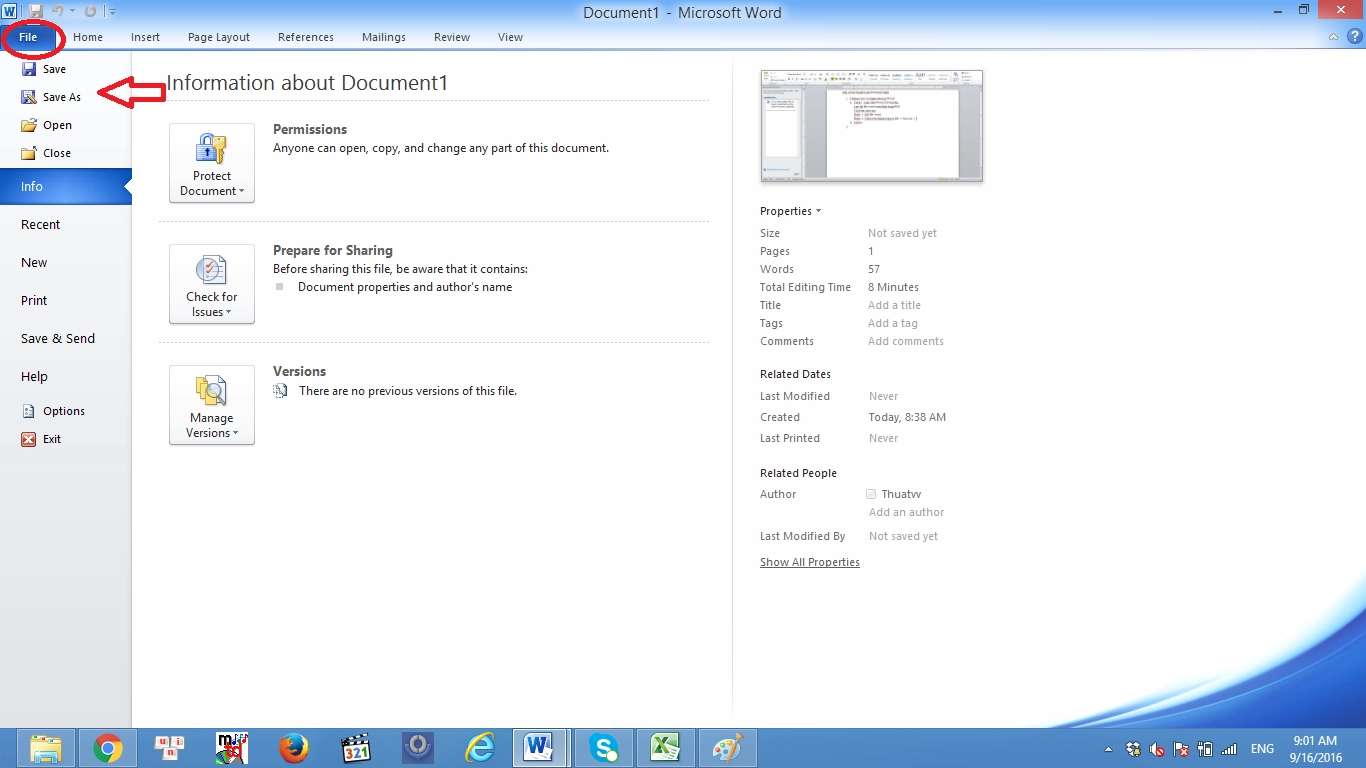
Bước 3: Hộp thoại Save hiện ra, bạn gõ tên file sau đó click vào “word document” -> Chọn PDF
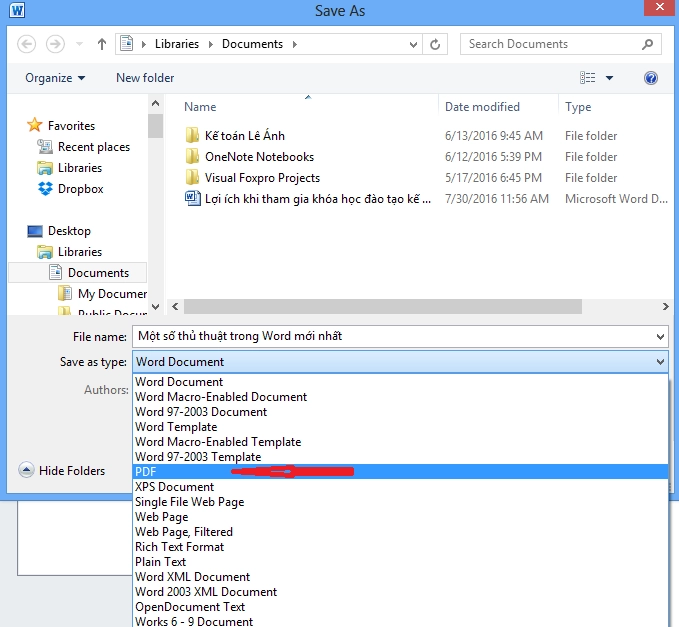
Như vậy là bạn đã lưu thành công file word sang file PDF
- Cách 2: Cài password
Bước 1: Mở file Word
Bước 2: Click vào ” Review ” trên thanh menu sau đó tìm đến file “Protect Document” hoặc “Restrict Editing” -> Click chọn vào dòng ” Restrict Formatting and Editing ”

Bước 3. Xuất hiện một hộp thoại ở phía bên phải sau đó bạn làm lần lượt theo các bước sau:
> Tích vào dòng ” Allow only this type of editing in the document ”
> Chọn Filling in forms
> Sau đó nhấn vào ” Yes, Start Enforcing Protection ”
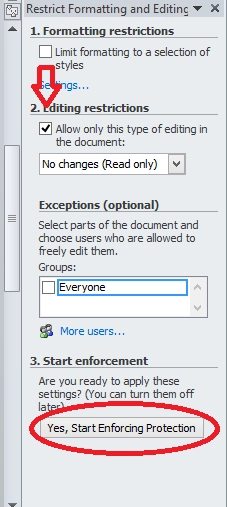
Tiếp theo sẽ xuất hiện một bảng để bạn nhập mật khẩu để đảm bảo không ai có thể copy cũng như chỉnh sửa được file word của bạn
Bạn nhập Password vào ô ” Enter new password ” sau đó nhập lại password vào ô ” Reenter password to cofirm ” sau đó nhấn OK.
Để bỏ tính năng chống copy và chỉnh sửa thì bạn thao tác tương tự như lúc đặt. Sau đó nhấn vào ” Stop Protection ” sau đó nhập mật khẩu vào để khóa.
2. Chuyển từ chữ thường sang chữ hoa và ngược lại
Bước 1: Bôi đen từ/đoạn văn cần chuyển
Bước 2: Ấn đồng thời Ctrl +Shift +A
3. Giấu một đoạn văn bản
Trong một văn bản hay tài liệu, hồ sơ kế toán, nếu bạn muốn ẩn đi một đoạn nào đấy vì lý do bảo mật thì bạn hãy làm theo các bước sau
Bước 1: Tô chọn đoạn văn bản mà bạn cần ẩn đi
Bước 2: truy xuất đến menu Format chọn Font (hay nhấn chuột phải chọn Font). Tại đây bạn hãy nhấn vào thẻ Font rồi bấm vào tuỳ chọn ô Hidden trong vùng Effects (Bạn sẽ được xem lại đoạn văn bản mà bạn đã bôi đen) rồi bấm Ok đế thấy được kết quả.
Khi nào bạn muốn xem lại đoạn văn bản đã được giấu thì bạn hãy truy xuất vào menu Tool >Options, bấm vào thẻ View rồi nhấn dấu chọn trước tùy mục Hidden text trong vùng Formatting marks.
Những đoạn văn bản đã bị bạn ẩn đi sẽ được xuất hiện trở lại kèm theo những nét gạch dưới để cho bạn dễ phân biệt đâu là đoạn văn bản bình thường và đâu là đoạn văn bản đã được che giấu.
4. Tự động lưu lại dữ liệu khi đang soạn thảo
Nếu bạn làm việc trong điều kiện máy tính không an toàn vì điện áp thì hiện tượng treo máy hoặc tự khởi động lại đột ngột là điều khó có thể tránh khỏi, dễ khiến mất dữ liệu khi bạn quên chưa lưu lại. Để an toàn hơn cho công việc soạn thảo văn bản của mình bạn nên thiết lập thời gian tự động “lưu trữ” dữ liệu với cách thực hiện như sau:
Bạn hãy nhấn vào menu Tool > Options, tại đây bạn hãy nhấn vào thẻ Save rồi tích dấu chọn trước tuỳ mục Save AutoRecover info every sau tùy vào ý thích của mình bạn có thể thiết lập một thời gian mà bạn muốn Word tự động “backup” lại dữ liệu của mình (theo mặc định là 10 phút) sau đó bấm OK để chấp nhận việc thay đổi này.
5. Tự động chèn ngày, giờ vào văn bản
Trong văn bản của mình nếu bạn muốn thể hiện chi tiết ngày giờ hiện hành vào tài liệu văn bản thì hãy đặt con trỏ chuột vào vị trí muốn chèn sau đó truy xuất vào menu Insert > Date and Time. Tại đây bạn hãy chọn một kiểu chèn trong vùng Available Formats sau đó bạn nhấn nút OK để hoàn thành và chèn chúng vào vị trí mà bạn đã chọn.
>>>>>Có thể bạn quan tâm: khóa học tin học văn phòng cho người mới bắt đầu
KẾ TOÁN LÊ ÁNH
Chuyên đào tạo các khóa học kế toán cho người mới bắt đầu và làm dịch vụ kế toán thuế trọn gói tốt nhất thị trường
(Được giảng dạy và thực hiện bởi 100% các kế toán trưởng từ 13 năm đến 20 năm kinh nghiệm)
Bên cạnh đó, nếu bạn quan tâm đến các khoá học kế toán và khoá học xuất nhập khẩu đang được đào tạo tại trung tâm Lê Ánh, vui lòng liên hệ theo số hotline hoặc truy cập địa chỉ web: www.ketoanleanh.vn được biết được các thông tin chi tiết về các khoá học này.